आईओएस के नए संस्करण की रिलीज हमेशा आईफोन, आईपैड और आईपॉड टच मालिकों को प्रदान की जाने वाली नई सुविधाओं के बारे में उत्साह लाती है। जब प्रारंभिक उत्साह कम होने लगता है, हालांकि, उस उत्साह को एक अत्यंत महत्वपूर्ण प्रश्न से बदल दिया जाता है: क्या मेरा डिवाइस iOS 10 के साथ संगत है?
उन मालिकों के लिए जिन्होंने आईओएस 10 के रिलीज होने से पहले 4-5 साल में अपने डिवाइस खरीदे, खबर अच्छी थी। इस लेख में, आप iOS 10 के इतिहास, इसकी प्रमुख विशेषताओं और इसके साथ संगत Apple उपकरणों के बारे में सब कुछ जान सकते हैं।
iOS 10 संगत Apple डिवाइस
| आईफोन | आइपॉड टच | आईपैड |
|---|---|---|
| आईफोन 7 सीरीज | छठी पीढ़ी। आइपॉड टच | आईपैड प्रो सीरीज |
| आईफोन 6एस सीरीज | आईपैड एयर 2 | |
| आईफोन 6 सीरीज | आईपैड एयर | |
| आईफोन एसई | आईपैड 4 | |
| आईफोन 5एस | आईपैड 3 | |
| आईफोन 5सी | आईपैड मिनी 4 | |
| आईफोन 5 | आईपैड मिनी 3 | |
| आईपैड मिनी 2 |
यदि आपका उपकरण ऊपर दिए गए चार्ट में है, तो आप iOS 10 चला सकते हैं। यह विशेष रूप से कितनी पीढ़ियों के लिए प्रभावशाली है। IPhone पर, iOS 10 ने फोन की 5 पीढ़ियों का समर्थन किया, जबकि iPad पर इसने 6 पीढ़ियों का समर्थन किया। वह बहुत बढिया है। इससे भी बेहतर: अतीत में आईओएस के कुछ संस्करणों के विपरीत, आईओएस 10 की सभी सुविधाएं सभी संगत उपकरणों पर चलती हैं।
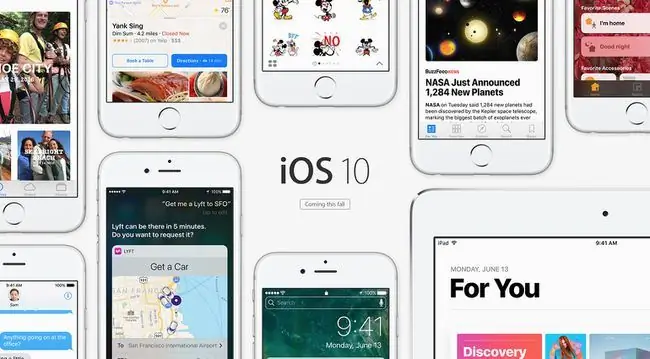
मुख्य आईओएस 10 विशेषताएं
iOS 10 इसके द्वारा पेश की गई प्रमुख नई विशेषताओं के कारण इतना वांछनीय था। इस संस्करण में जो सबसे महत्वपूर्ण सुधार आए, वे थे:
- बेहतर सिरी
- Apple Music के लिए नया इंटरफ़ेस
- iMessage ऐप्स
- iMessage प्रभाव और एनिमेशन
- बेहतर लॉक स्क्रीन सुविधाएं और विकल्प
- पहले से इंस्टॉल किए गए ऐप्स को हटाने की क्षमता
- वॉइसमेल ट्रांसक्रिप्शन
- होम, होमकिट संगत स्मार्ट-होम डिवाइस को नियंत्रित करने के लिए एक ऐप।
बाद में आईओएस 10 रिलीज
Apple ने अपनी प्रारंभिक रिलीज़ के बाद iOS 10 के लिए 12 अपडेट जारी किए। सभी अद्यतनों ने उपरोक्त तालिका में सभी उपकरणों के साथ संगतता बनाए रखी। अधिकांश अपडेट मुख्य रूप से बग और सुरक्षा सुधार प्रदान करते हैं। हालांकि, आईओएस 10.1 (आईफोन 7 प्लस पर डेप्थ-ऑफ-फील्ड कैमरा इफेक्ट), आईओएस 10.2 (टीवी ऐप), और आईओएस 10.3 (फाइंड माई एयरपॉड्स सपोर्ट और नया एपीएफएस फाइल सिस्टम) सहित कुछ ने उल्लेखनीय नई सुविधाएँ प्रदान कीं।
iOS के रिलीज़ इतिहास के बारे में पूरी जानकारी के लिए, iPhone फ़र्मवेयर और iOS इतिहास देखें।
अगर आपका डिवाइस संगत नहीं है तो क्या करें
यदि आपका डिवाइस इस आलेख में पहले चार्ट में मौजूद नहीं है, तो यह आईओएस 10 नहीं चला सकता है। यह आदर्श नहीं है, लेकिन कई पुराने मॉडल अभी भी आईओएस 9 का उपयोग कर सकते हैं (पता लगाएं कि कौन से मॉडल आईओएस 9 संगत हैं).
यदि आपका उपकरण समर्थित नहीं है, तो इसका मतलब है कि यह काफी पुराना है। नए डिवाइस में अपग्रेड करने का यह एक अच्छा समय भी हो सकता है, क्योंकि इससे न केवल आपको iOS 10 के साथ संगतता मिलती है, बल्कि सभी प्रकार के हार्डवेयर सुधार भी मिलते हैं।
आईओएस 10 रिलीज इतिहास
- 10.3.4 रिलीज: जुलाई 22, 2019
- 10.3.3 रिलीज: जुलाई 19, 2017
- 10.3.2 रिलीज: मई 15, 2017
- 10.3.1 रिलीज: अप्रैल 3, 2017
- 10.3 रिलीज: मार्च 27, 2017
- 10.2.1 रिलीज: जनवरी 23, 2017
- 10.2 रिलीज: दिसंबर 12, 2016
- 10.1.1 रिलीज: 31 अक्टूबर, 2016
- 10.1 रिलीज: अक्टूबर 24, 2016
- 10.0.3 रिलीज: अक्टूबर 17, 2016
- 10.0.2 रिलीज: सितंबर 23, 2016
- 10.0.1 रिलीज: सितंबर 13, 2016
- आईओएस 10 रिलीज: सितंबर 13, 2016
Apple ने 19 सितंबर, 2017 को iOS 11 जारी किया।
अक्सर पूछे जाने वाले प्रश्न
मैं iOS 10 पर नाइट शिफ्ट कैसे चालू करूं?
टैप करें सेटिंग्स > डिस्प्ले और ब्राइटनेस > नाइट शिफ्ट पर टैप करें और इसके लिए समय निर्धारित करें नाइट शिफ्ट शुरू और बंद करें, या मैन्युअल रूप से कल तक सक्षम करें टॉगल चालू करें। नाइट शिफ्ट आपके डिवाइस का उपयोग करने के बाद आपको बेहतर रात की नींद लेने में मदद करने के लिए नीली रोशनी को सीमित करता है।
क्या आईओएस 10 कारप्ले को सपोर्ट करता है?
हां। IOS 10 पर, आप ऐप्स को फिर से व्यवस्थित और हटाकर CarPlay को कस्टमाइज़ कर सकते हैं। CarPlay का उपयोग करने के लिए Siri को सक्षम होना चाहिए।
क्या मैं iOS 10 पर सिस्टम हैप्टिक्स बंद कर सकता हूं?
हां। सिस्टम हैप्टिक्स को निष्क्रिय करने के लिए सेटिंग्स> साउंड्स एंड हैप्टिक्स > सिस्टम हैप्टिक्स पर जाएं। होम बटन जैसी कुछ सुविधाओं के लिए हैप्टिक्स को बंद नहीं किया जा सकता।
मैं बिना डेटा खोए आईओएस को डाउनग्रेड कैसे करूं?
बिना डेटा खोए iOS को डाउनग्रेड करने के लिए, Apple की वेबसाइट से पुराने iOS वर्जन को डाउनलोड करें, अपने डिवाइस को रिकवरी मोड में डालें, और इसे अपने कंप्यूटर से कनेक्ट करें। फिर, iTunes में, ऊपरी-बाएँ कोने में iPhone आइकन चुनें, Option (Mac पर) या दबाए रखें शिफ्ट (पीसी पर), और आईफोन रिस्टोर करें चुनें






